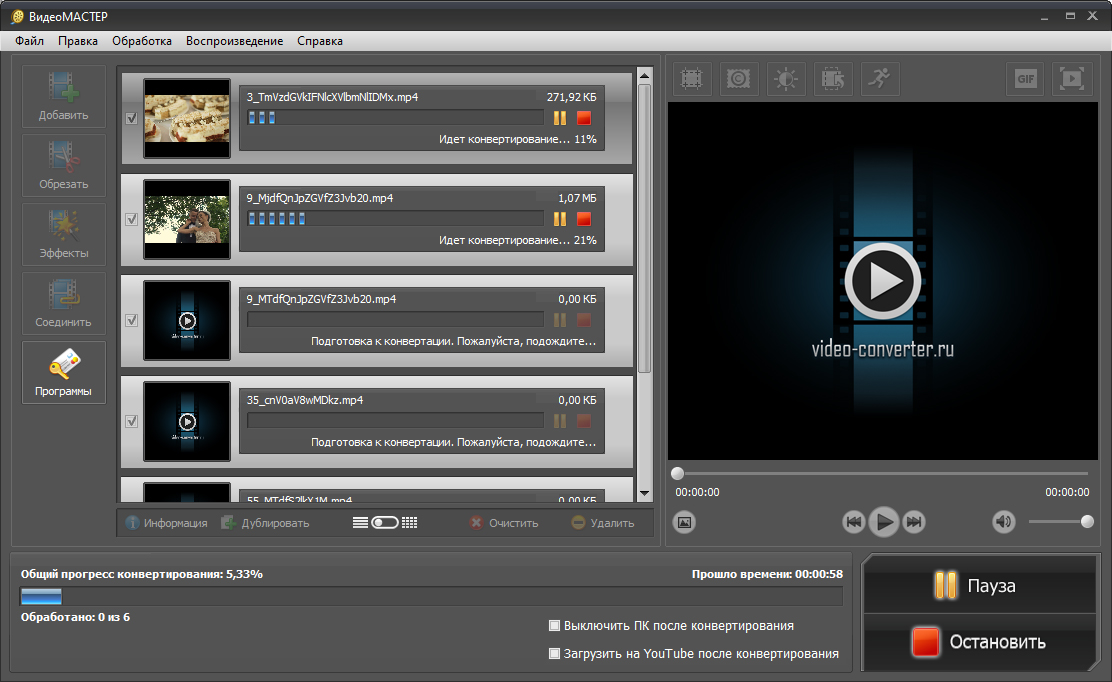Конвертеры MOV в MP4




 4.5
Оценок: 10
(Ваша: )
4.5
Оценок: 10
(Ваша: )
Хотели посмотреть видео в формате MOV, но плеер его не воспроизводит? С файлами данного расширения нередко возникает подобная проблема. Дело в том, что MOV – разработка компании Apple, именно в данном формате записываются ролики с iPhone. Если воспроизвести такое видео на другом мобильном устройстве, оно будет тормозить, а для просмотра на ПК придётся использовать специальный софт QuickTime. Всё это доставляет массу неудобств.
Хорошее решение - единожды конвертировать MOV в MP4, который совместим с любыми видеоплеерами. Узнайте, как легко и быстро превратить ролики от Apple в более удобный формат. Достаточно скачать русскоязычный видеоконвертер ВидеоМАСТЕР и прочитать нашу пошаговую статью.
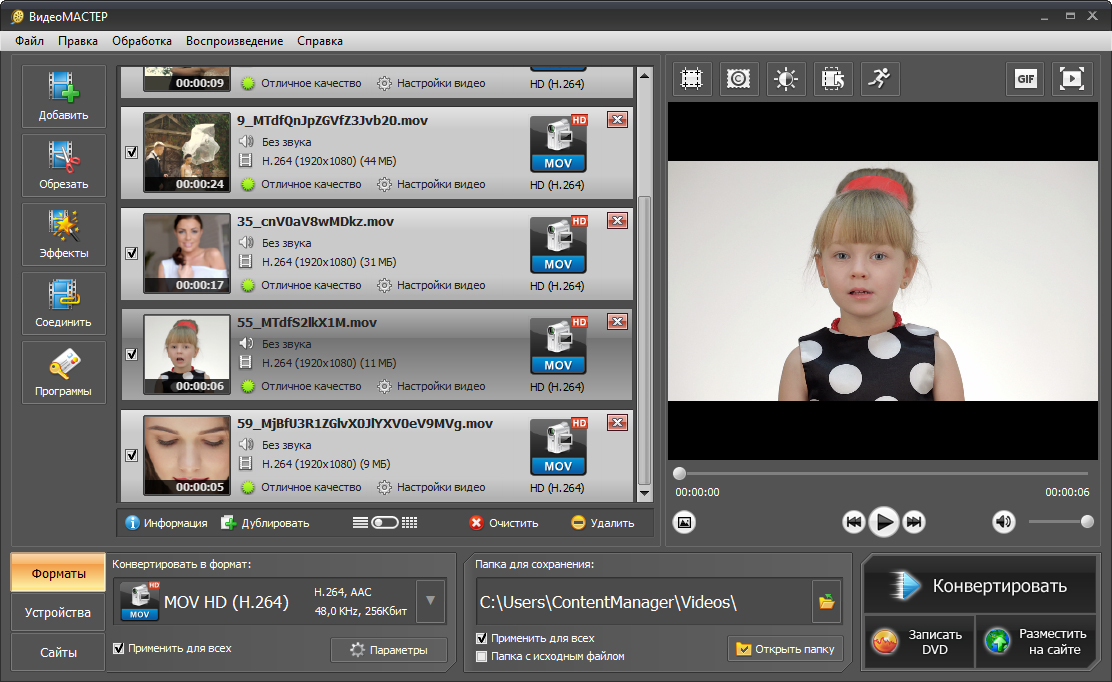
С помощью ВидеоМАСТЕРА можно быстро конвертировать MOV в MP4
Содержание:
Способ 1. Как конвертировать MOV в MP4
Шаг 1. Скачайте и установите софт
В первую очередь нужно скачать конвертер MOV в MP4 с нашего сайта. Далее откройте папку с дистрибутивом и начните инсталляцию программы. Следуйте подсказкам Мастера Установки. Убедитесь, что возле пункта создания ярлыка на рабочем столе проставлена галочка. Это облегчит запуск конвертера. Начните работу, кликнув дважды по ярлыку программы.
Шаг 2. Добавьте файлы MOV для конвертации
Наша задача – конвертировать видео из MOV в MP4, чтобы обойтись без плеера QuickTime. Для этого нужно открыть ролик в программе, кликнув «Добавить».
Если требуется перевести в MP4 целую подборку MOV роликов, можно взять в работу сразу всю папку. Если нужно только несколько клипов, нажмите «Добавить видео или аудио». Откроется папка компьютера. В списке «Тип файлов» укажите MOV, чтобы не отображались клипы других расширений. Выберите нужные ролики и они сразу появятся в главном окне конвертера.
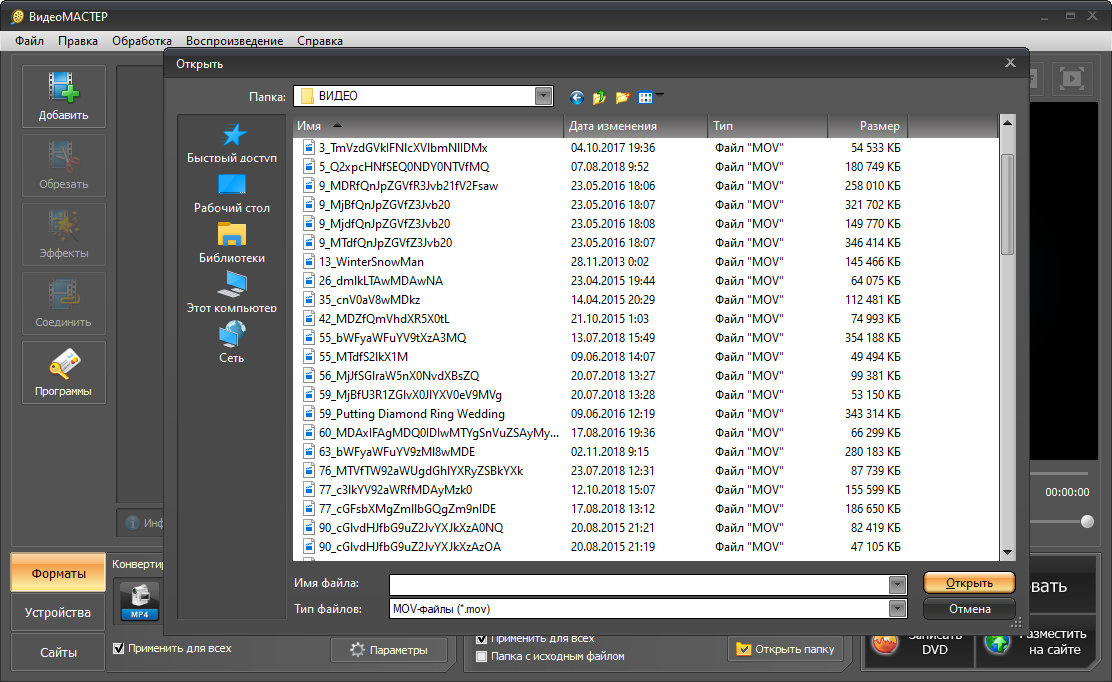
Добавьте ролики для начала работы
Шаг 3. Задайте новый формат
Теперь разберём, как переделать MOV в MP4 без разницы в качестве. Сначала необходимо указать, в какое расширение следует переформатировать добавленные файлы. Наиболее простой и понятный способ: кликнуть по кнопке «Форматы». Откроется новое окно, в котором будут указаны все доступные расширения, от AVI до FLV и VOB. В появившемся списке выберите строку «MPEG-4». Вам будет предложено несколько различных вариантов, включая HD. Укажите желаемый.
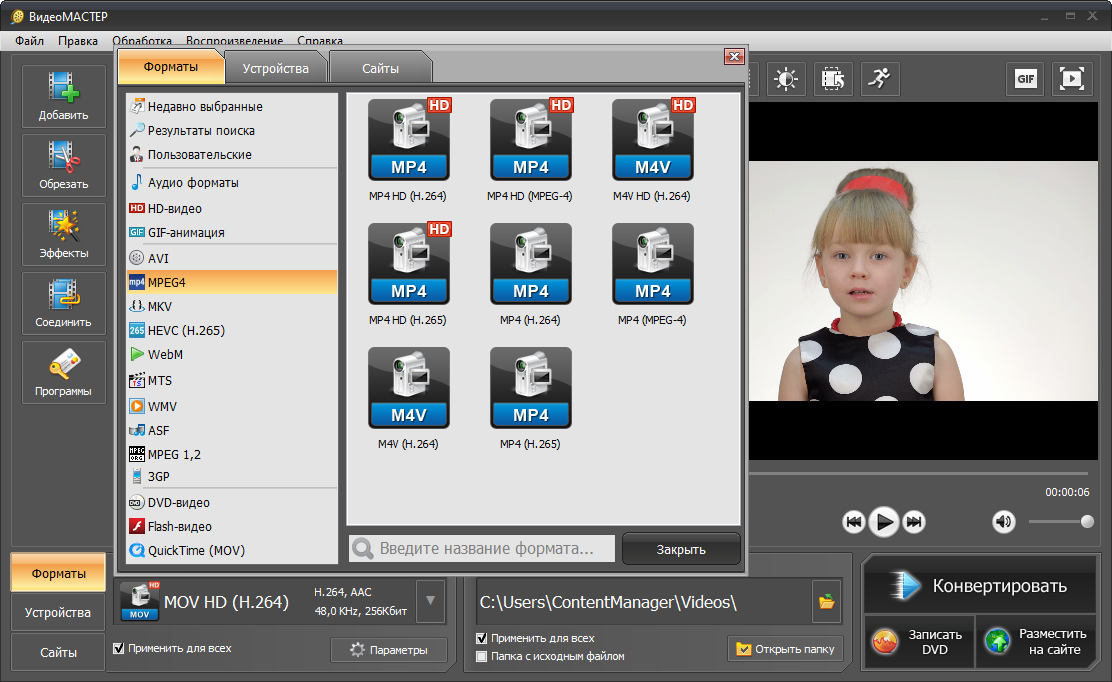
Выберите подходящий формат
Если необходимо получить доступ к полным настройкам конвертации, нажмите кнопку «Параметры». В верхнем выпадающем списке выберите формат MP4. Укажите нужный кодек, размер и частоту кадров. Если вы не слишком хорошо понимаете значение всех этих параметров, лучше оставить значение «из оригинала». Выставьте настройки аудио.
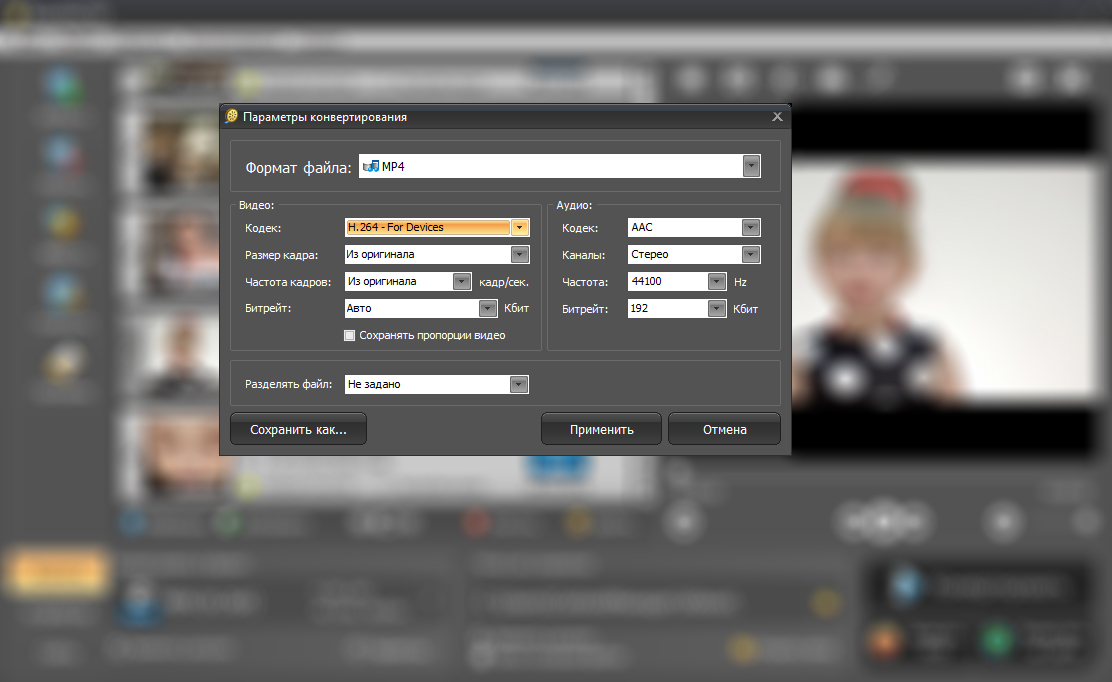
Настройте кодек, размер кадра, качество
Шаг 4. Выполните конвертацию
Когда выберете нужный формат, он предварительно применится ко всем видеофайлам из списка. Далее нужно указать место сохранения. В нижней части меню прописана папка, в которую попадут готовые ролики. Если хотите выбрать другую, нужно кликнуть по значку папки справа и изменить место назначения.
Теперь нажмите «Конвертировать» и дождитесь окончания процесса. После того, как конвертация MOV в MP4 будет завершена, можно открыть папку с файлами и убедиться, что перевод прошёл удачно, и теперь они имеют нужный формат.
Дождитесь окончания конверции
Преимущества программы ВидеоМАСТЕР
ВидеоМАСТЕР — русскоязычный софт, предназначенный для быстрого конвертирования роликов. В программу можно добавить произвольное количество файлов любых расширений и разом поменять их формат на любой другой. Более того, конвертер из MOV в MP4 позволяет отредактировать видеоматериал и улучшить его качество. В нём доступны следующие возможности:
- Обрезка материала и склеивание видеофрагментов в один клип,
- Поворот на 90, 180, 270 градусов, необходимый в случае, если во время съёмки оператор перевернул камеру набок,
- Кадрирование роликов, позволяющее убрать посторонние объекты и полосы или сделать горизонтальное видео вертикальным,
- Настройка и улучшение качества изображения,
- Добавление стилизующих спецэффектов и фильтров,
- Наложение субтитров, поясняющих надписей и логотипов.
Способ 2. Как конвертировать MOV в MP4 бесплатно с VLC
Есть и альтернативный способ перевести MOV в MP4 — с помощью медиаплеера VLC Player. У него также есть возможность открывать все ходовые форматы видео, а также производить конвертацию, однако его функционал гораздо более ограничен.
Шаг 1. Установите VLC Media Player на компьютер
Скачайте дистрибутив плеера и произведите инсталляцию, затем откройте его.
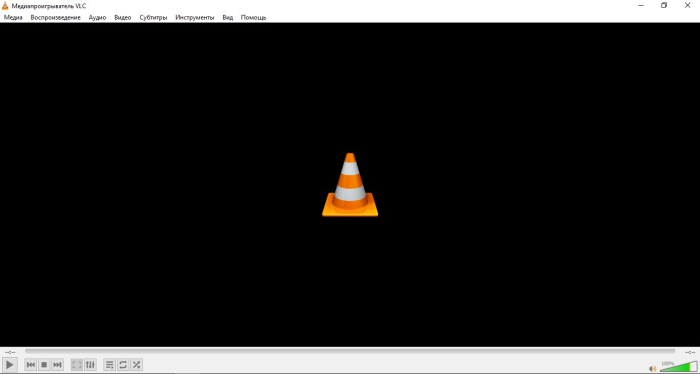
Интерфейс VLC Player
Шаг 2. Загрузите MOV-файл
Кликните по «Медиа» в верхнем меню и выберите пункт «Конвертировать/сохранить...» Команду также можно вызвать комбинацией клавиш Ctrl + R. Откроется окно, в котором нужно загрузить видеофайлы в формате MOV, нажимая на кнопку «Добавить». Затем кликните по кнопке «Конвертировать/сохранить…» снизу.
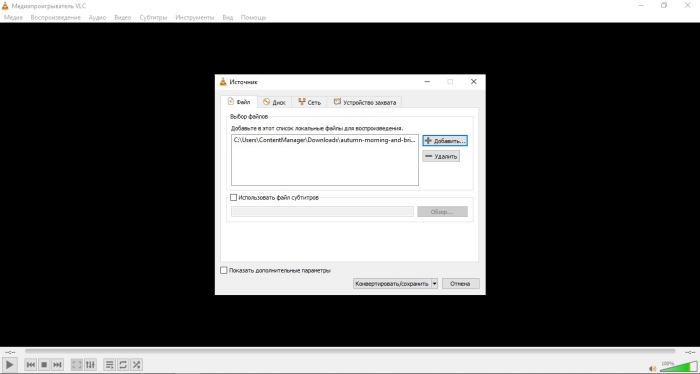
Меню конвертации
Шаг 3. Выберите профиль сохранения
В строке «Профиль» выберите «Видео - H.265 + (MP3) MP4» или любой другой нужный вам формат. После этого пропишите путь сохранения для итогового файла. Остаётся только нажать на кнопку «Начать» и дожидаться окончания процесса.
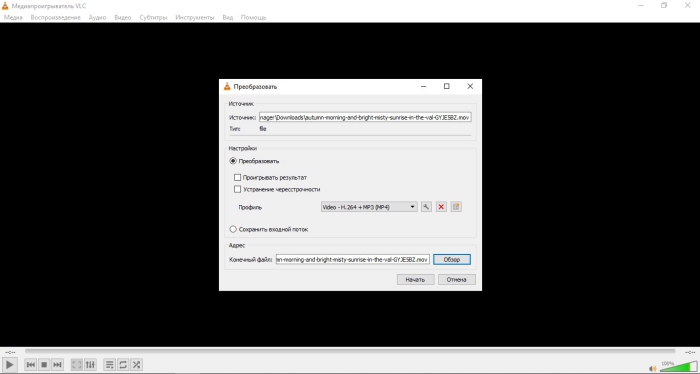
Конвертация MOV в MP4 в VLC
Конвертация в VLC удобна в том плане, что одно приложение предоставляет услуги проигрывателя и конвертера одновременно. Однако функционал значительно урезан — у вас не получится самостоятельно настроить качество, добавить фильтры, обрезать ролик, да и список доступных расширен не поражает воображение.
Популярные вопросы:
Качественная конвертация — процесс небыстрый и зависящий от объёма оригинального файла. Но с ВидеоМАСТЕРОМ вы сможете перекодировать MOV в MP4 в рекордные сроки — до нескольких минут.
Наша программа не представляет никакой угрозы для компьютера пользователя или его личных данных. Для запуска программы не нужны права администратора или другие разрешения. Вам даже не нужно интернет-соединение. Преобразование любых видеороликов, в том числе из MOV в MP4, совершенно безопасно.
Заключение
Вам больше не нужен iMAC или дополнительный софт, чтобы открывать ролики. С лёгкостью преобразуйте MOV в файлы MP4, которые поддерживаются почти всеми устройствами и проигрывателями. Программа для качественного сжатия видео и конвертирования ВидеоМАСТЕР позволит сделать это быстро и без потери качества! Скачайте конвертер бесплатно и смотрите любимые фильмы без ограничений!